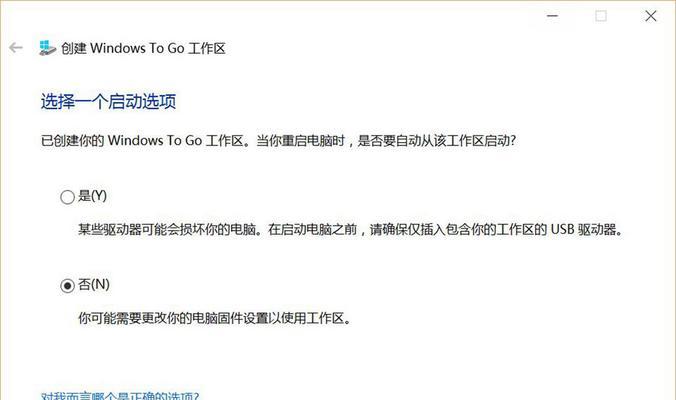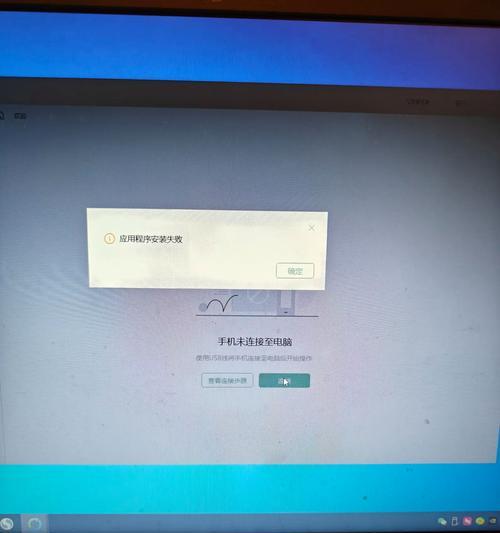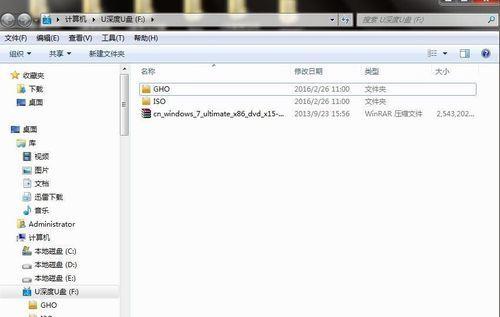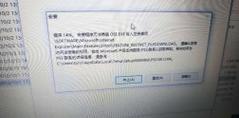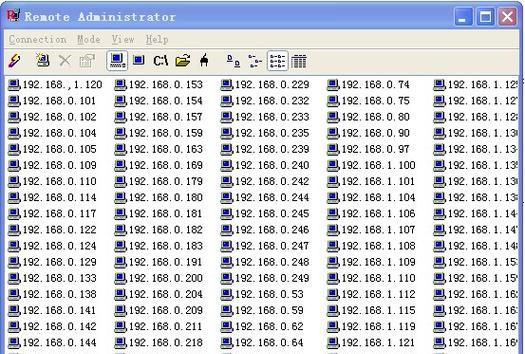在当今数字化时代,固态硬盘(SSD)已经成为许多电脑用户的首选。相比传统的机械硬盘(HDD),固态硬盘具有更快的读写速度和更可靠的性能,能够大大提升系统的响应速度和启动速度。本文将详细介绍如何通过更换固态硬盘来启动系统,为读者提供一步步操作的指南。
备份重要数据(备份)
在进行任何硬件更换之前,备份重要的数据是至关重要的一步。通过将关键文件和文件夹复制到外部存储设备或云存储中,您可以确保在更换固态硬盘时不会丢失任何数据。
选择合适的固态硬盘(选购)
选择适合您需求的固态硬盘非常重要。考虑容量、速度、接口类型等因素,并确保您的电脑支持所选固态硬盘的接口类型。
准备工具和材料(准备)
在开始更换固态硬盘之前,确保您有必要的工具和材料,例如螺丝刀、SATA数据线等。
关闭电脑并断开电源(断电)
在进行硬件更换之前,始终确保电脑处于关闭状态,并断开电源线。这样可以确保操作过程中不会发生电击或其他意外情况。
打开电脑箱体(拆卸)
使用螺丝刀打开电脑的箱体,然后根据电脑型号和硬盘位置的不同,找到机械硬盘并小心地将其拆卸出来。
连接固态硬盘(连接)
将固态硬盘插入到之前机械硬盘的插槽中,并使用螺丝将其固定在电脑箱体内。
连接数据线和电源线(连接)
使用SATA数据线将固态硬盘与主板连接,并使用适当的电源线将固态硬盘连接到电源供应器。
重新组装电脑(组装)
将电脑箱体重新组装起来,并确保所有连接都牢固可靠。
开机并进入BIOS设置(设置)
重新连接电源后,打开电脑并按照屏幕上的提示进入BIOS设置界面。
选择固态硬盘作为启动设备(设置)
在BIOS设置界面中,找到启动选项,并将固态硬盘设置为第一启动设备。
保存并退出BIOS设置(保存)
在更改启动设备后,确保保存更改并退出BIOS设置界面。
安装操作系统(安装)
重新启动电脑后,根据您的需求选择合适的操作系统,并按照安装向导的指示进行操作系统安装。
安装驱动程序和软件(安装)
安装完操作系统后,根据需要安装相应的驱动程序和软件,以确保固态硬盘正常工作并提供最佳性能。
恢复备份的数据(恢复)
在完成操作系统和软件安装后,通过将之前备份的数据复制回固态硬盘,将重要文件和文件夹恢复到新的固态硬盘中。
享受新的系统体验(享受)
现在您已经成功更换了固态硬盘并重新启动了系统,可以尽情享受更快的启动速度和响应速度带来的全新体验。
通过更换固态硬盘来启动系统可以大大提升电脑的性能和速度。在执行这一过程时,务必备份重要数据,选择合适的固态硬盘,准备必要的工具和材料,并按照详细的步骤操作,最后安装操作系统和软件,恢复备份的数据。通过这些步骤,您将能够顺利地完成固态硬盘的更换,并享受全新的系统体验。